Java 「Eclipseで実行する際エラーが出る時の対処」
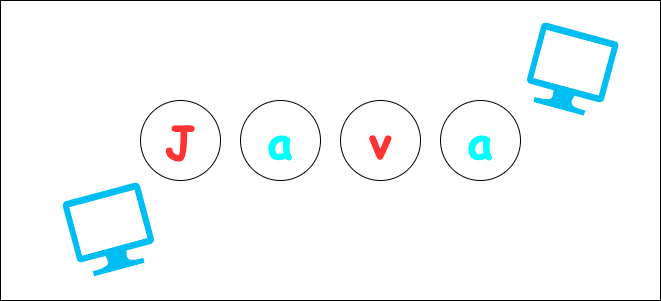
こんにちは!ポテトヘッド(@potato_head0809)です!
Javaの勉強をし始めようと思いEclipseをインストール。
そして、実行しようとした際にエラーが出たので、
対処法について書いておこうと思いました。
今回やること
今回はバージョンによってエラーが発生していたので、
バージョンの設定について書きます。
内容としてはインストール済のJREなどの
バージョンを指定するものです。
では始めましょう。
JREのバージョン指定
まずはEclipseを起動しましょう。
次に画面上のメニューバーから
「Eclipse」→「設定」の順にクリックします。
(ここでは英語表記になっています。)

すると以下のような画面が出てくると思います。
まずは「Java」というところをクリックします。

次にさらに詳細な部分が出てきますので、
「インストール済のJRE」という箇所をクリックします。

すると、バージョンを選択できる画面になりますので、
使いたいバージョンの箇所にチェックを入れます。
(私は以前14をインストールしたので14にチェックを入れます。)

これで、使用するJREの設定は終了です。
では、次に進みましょう。
コンパイラーのバージョン設定
続いてコンパイラーのバージョン設定を行っていきます!
先程開いた設定画面で次は「コンパイラー」をクリックします。

すると以下のような画面になるので
上にある「コンパイラ準拠レベル」の箇所で
使用するバージョンを指定します。
(私は先程指定したバージョンと同じバージョンを指定しました。)

これで設定は一通り終了です。
さいごに。
Eclipseで実行する際にエラーが出た場合
今回のようなバージョンの指定を
しっかりしてあげることで
エラーが解消されるかもしれません。
(私はこの設定によって解消されました。)
最後までご覧いただきありがとうございました!